Mover las carpetas publicas.
Indice de contenidos del documento.
- Introducción - Preparación del entorno de producción.
- Preparación del servidor Windows 2008 R2 para Exchange 2010.
- Instalción de Microsoft Exchange 2010.
- Mover libreta de direcciones sin Conexión.
- Creación de un conector de envío.
- Ubicar la base de datos del servidor Exchange 2010.
- Mover buzones de los usuarios.
- Mover las carpetas publicas.
- Replicar Free Busy Folder.
- Servicios de actualización de destinatarios.
- Eliminar los conectores de grupo de enrutamientos.
- Eliminar el almacén del buzón y carpetas públicas de Exchange 2003.
- Desinstalar Microsoft Exchange Server 2003.
El árbol de carpetas públicas contiene dos árboles diferenciados.
El árbol de las carpetas públicas o IPM_Subtree - Los usuarios finales pueden tener acceso a estas carpetas directamente mediante el cliente de Outlook.
El árbol de las carpetas del sistema o Non IPM_Subtree - Los usuarios finales pueden tener acceso directamente a estas carpetas. Outlook usa estas carpetas para almacenar información necesaria para su funcionamiento, como por ejemplo, listas de direcciones sin conexión y formularios organizativos en otras carpetas del sistema, también pueden contener información de configuración para el uso de las propias aplicaciones o el propio servidor de correo electrónico de Exchange.
Para que las carpetas públicas se muevan del servidor Exchange 2003 al 2010, deberemos habilitar la réplica de dichas carpetas entre los dos servidores y una vez replicadas las carpetas publicas, pararemos dicha replica.
Abriremos la Public Folder Management Console y podremos de replicar las carpetas publicas seleccionando una a una cada una de ellas. Seleccionaremos la carpeta publica que vamos a replicar, pulsaremos el botón derecho del ratón y seleccionaremos la opción Propiedades en el menú desplegable.
Si quisiéramos obtener un listado de las carpetas públicas de nuestro sistema podemos usar el siguiente cmdlet
Get-PublicFolder NON_IPM_SUBTREE -recurse | Format-List Name,Replicas
En la ventana de propiedades de la carpeta publica, accederemos a la sección Replicación y añadiremos el servidor al que deseamos replicar las carpetas, usaremos el botón Add...
En la ventana emergente Select Public Folder Database, deberemos seleccionar la base de datos de carpetas publicas del nuevo servidor de Exchange 2010 y pulsaremos el botón OK para terminar.
Hecho esto, desmarcaremos la casilla, Use public folder database replication schedule, de este modo podremos acceder al menú desplegable.
En el selector desplegable, cambiaremos de la opción por defecto, Never Run y seleccionaremos Always Run, a partir de este momento la carpeta publica Newsgroups, que es la que estamos replicando en nuestro ejemplo, empezará a replicar del servidor Exchange 2003 al 2010.
Una vez que el contenido de las carpetas publicas que tengamos en el servidor Exchange 2003, esté copiado con nuestro nuevo servidor Exchange 2010, el tiempo que tardará este proceso puede variar dependiendo del volumen del contenido que tengamos en nuestras carpetas. Abriremos una vez más la ventana de propiedades de la carpeta publica, nos desplazaremos a la sección Replication, seleccionaremos nuestro antiguo servidor Microsoft Exchange 2003 y haciendo uso del icono de la aspa roja, lo quitaremos de la réplica.
Para que podamos comprobar estado de las réplicas y saber así cuando podemos detener la replica, usaremos el cmdlet siguiente
Get-PublicFolder -recurse | Format-List Name,Replicas
Este procedimiento lo tendremos que repetir en todas y cada una de las carpetas publicas que tengamos en nuestro servidor Exchange 2003. Presionaremos el botón Apply y seguidamente Ok para cerrar la ventana.
Otra manera de mover las carpetas publicas y esta vez podemos hacerlo todas de golpe, seria, desde el servidor que contiene la carpeta de carpetas publicas original, en nuestro laboratorio el Excahnge 2003, nos dirigiremos al primer grupo administrativo y buscaremos en el árbol la rama de las carpetas publicas.
Con el botón derecho del ratón desplegaremos el menú y seleccionaremos la opción Mover todas las réplicas.
También podemos usar el script MoveAllReplicas.ps1 para mover todo el contenido de carpetas públicas de un servidor al otro.
Para hacer uso del script, desde el servidor Exchange 2010, accederemos a la Exchange Management Shell.
Para realizar el movimiento de carpetas publicas deberemos tener los permisos necesarios. Podemos consultar la pagina web de Microsoft.
Nos dirigiremos al directorio de los scripts:
c:\Program Files\Exchange Server\v14\Scripts
LA sintaxis del script MoveAllReplicas.ps1 es la siguiente.
.\MoveAllReplicas.ps1 -Server Server01 -NewServer Server02
En nuestro ejemplo será
.\MoveAllReplicas.ps1 -Server SRV -NewServer SRV-2008-R2
Continuar leyendo en Replicar Free Busy Folder.




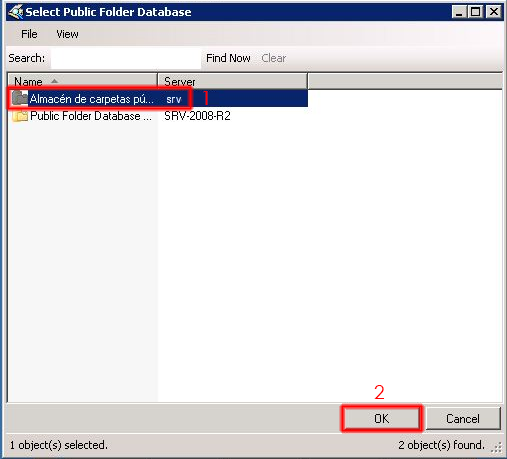


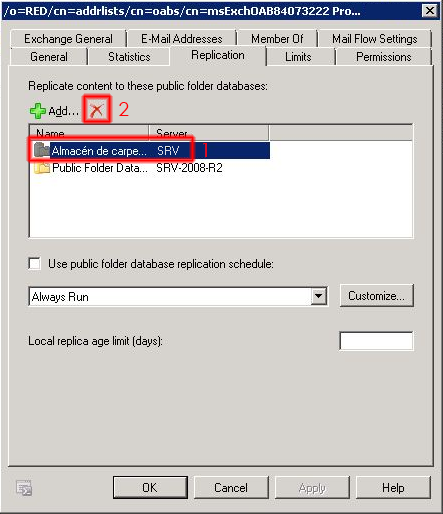
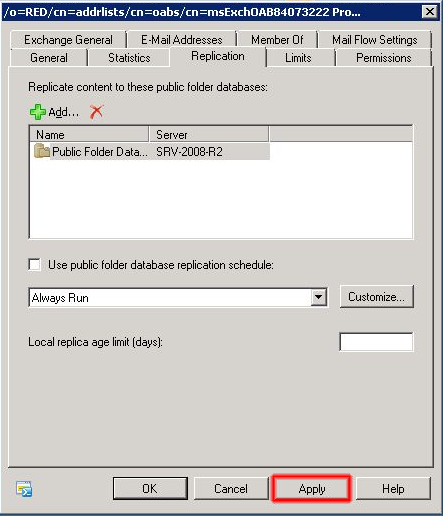




No hay comentarios:
Publicar un comentario